如何在Outlook郵件正文中插入/新增重音符號?
有時候當你撰寫郵件時,可能需要在郵件正文中插入或新增重音符號,例如à或á等等。要了解如何在Outlook郵件正文中新增重音符號,請按照上述教程操作。
使用快捷鍵在郵件正文中插入或新增重音符號
使用以下快捷鍵,您可以輕鬆地在Outlook郵件正文中插入重音符號。請參見截圖:
將插入的重音符號保存為自動圖文集條目,並通過雙擊輕鬆重複使用
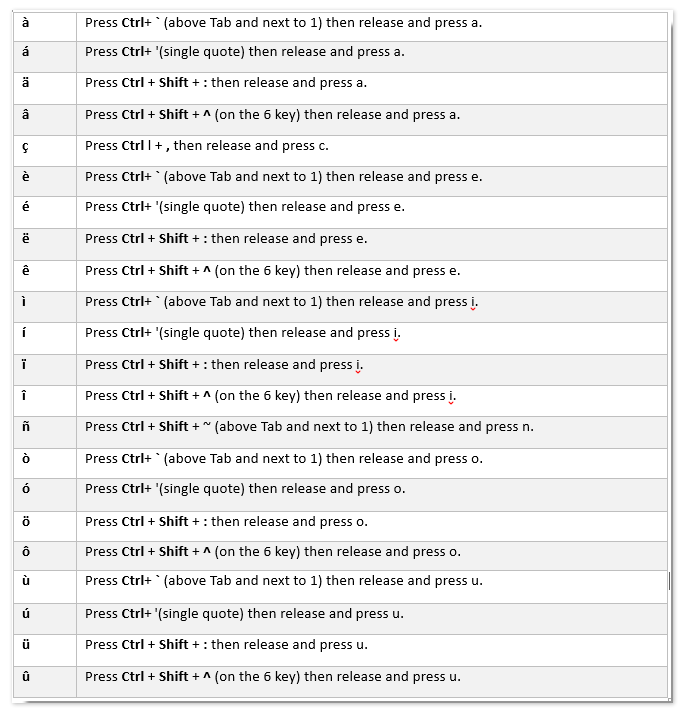
將重音符號保存為Outlook自動圖文集條目,以便未來只需點擊一下即可輕鬆重複使用
由Kutools for Outlook提供。
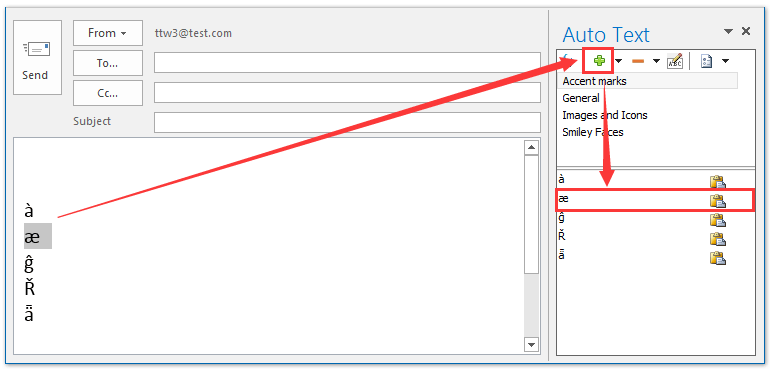
使用Outlook符號功能在郵件正文中插入或新增重音符號
除了上述技巧外,您還可以使用Outlook內建的符號功能在Outlook郵件正文中插入或新增重音符號。
1. 建立新的郵件,並點擊郵件正文以啟動插入工具。
2. 然後轉到插入標籤,並點擊符號 > 更多符號…。請參見截圖:
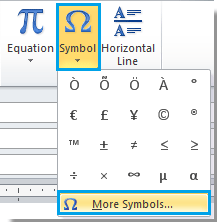
3. 在符號對話框中,點擊符號標籤,然後拖動滾動條至所需的重音符號,選擇您想使用的重音符號,然後點擊插入按鈕進行插入。完成插入後,請關閉對話框。請參見截圖:
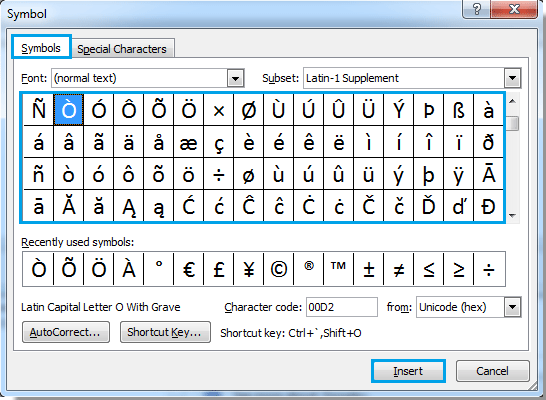
將插入的重音符號保存為自動圖文集條目,並通過雙擊輕鬆重複使用
在郵件消息中插入重音符號後,您可以使用Kutools for Outlook的自動圖文集工具將這些重音符號保存為自動圖文集條目,然後在Outlook消息中只需雙擊即可重複使用這些重音符號。
告別Outlook效率低下的問題!Kutools for Outlook讓批量郵件處理更輕鬆 — 現在還提供免費的AI功能!立即下載Kutools for Outlook!!
1. 選擇您要保存為自動圖文集條目的重音符號,並點擊 新增 按鈕 ![]() 在自動圖文集窗格中。請參見截圖:
在自動圖文集窗格中。請參見截圖:
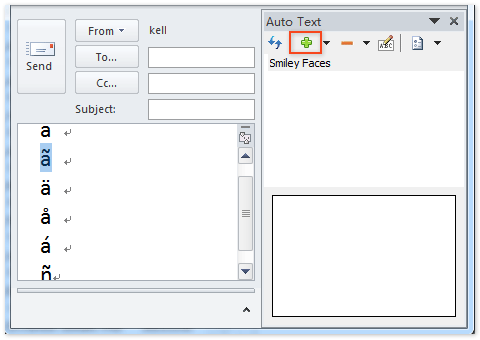
2. 在打開的自動圖文集對話框中,指定您要保存重音符號的類別,並點擊確定按鈕。
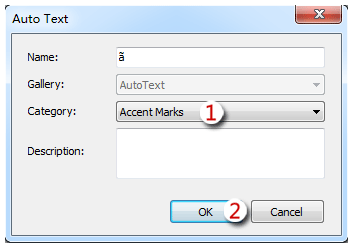
現在您已經將選中的重音符號保存為自動圖文集條目。您可以在指定的類別中輕鬆找到它。
3. 重複步驟1和步驟2以保存其他重音符號作為自動圖文集條目。
從現在開始,每當您建立/編輯郵件消息時,您都可以通過在自動圖文集窗格中雙擊來輕鬆重複使用這些重音符號。請參見截圖:
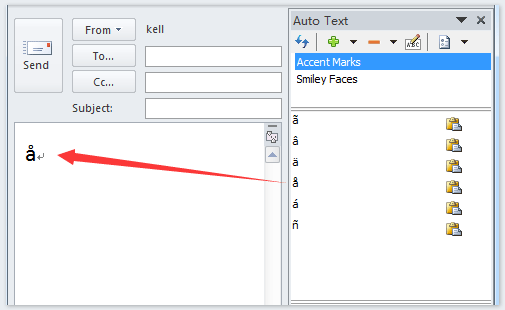
最佳辦公室生產力工具
最新消息:Kutools for Outlook 推出免費版本!
體驗全新 Kutools for Outlook,超過100項精彩功能!立即下載!
🤖 Kutools AI :採用先進的AI技術輕鬆處理郵件,包括答覆、摘要、優化、擴充、翻譯及撰寫郵件。
📧 郵件自動化:自動回覆(支援POP及IMAP) / 排程發送郵件 / 發送郵件時根據規則自動抄送密送 / 自動轉發(高級規則) / 自動添加問候語 / 自動分割多收件人郵件為個別郵件 ...
📨 郵件管理:撤回郵件 / 根據主題等方式阻止詐騙郵件 / 刪除重複郵件 / 高級搜索 / 整合文件夾 ...
📁 附件專業工具:批量保存 / 批量拆離 / 批量壓縮 / 自動保存 / 自動拆離 / 自動壓縮 ...
🌟 介面魔法:😊更多精美與酷炫表情符號 /重要郵件來臨時提醒 / 最小化 Outlook 而非關閉 ...
👍 一鍵便利:帶附件全部答復 / 防詐騙郵件 / 🕘顯示發件人時區 ...
👩🏼🤝👩🏻 聯絡人與日曆:從選中郵件批量添加聯絡人 / 分割聯絡人組為個別組 / 移除生日提醒 ...
以您偏好的語言使用 Kutools,支援英語、西班牙語、德語、法語、中文及超過40種其他語言!
只需點擊一次,即可立即解鎖 Kutools for Outlook。別等了,現在下載提升您的工作效率!


🚀 一鍵下載 — 獲取全部 Office 插件
強力推薦:Kutools for Office(5合1)
一鍵下載五個安裝程式,包括 Kutools for Excel, Outlook, Word, PowerPoint及 Office Tab Pro。 立即下載!
- ✅ 一鍵便利:一次操作即可下載全部五套安裝包。
- 🚀 隨時處理任何 Office 任務:安裝您需求的插件,隨時隨地。
- 🧰 包含:Kutools for Excel / Kutools for Outlook / Kutools for Word / Office Tab Pro / Kutools for PowerPoint